К сожалению сервисы Google, такие как Google Play Market, не пользуются популярностью в Китае. Поэтому все китайские прошивки Huawei собираются без Google Play и его приходится устанавливать отдельно. К счастью, эта проблема решается довольно легко, путем установки Google Apps через ClockWorkMod Recovery (CWM). Однако на некоторых устройствах Huawei загрузчик заблокирован, поэтому установить CWM не представляется возможным. Но существует способ установки приложений Google вручную. Для этого на смартфоне или планшете должны быть получены права Super User (root).
Инструкция по установке Google Apps без CWM
- Скачать и установить на смартфон файл-менеджер, способный работать с системными папками. Например, Root Explorer или ES Проводник.
- Скачать Google Apps для нужной версии Android OS. GApps для Android 4.1 JB можно скачать по этой ссылке. Для других версий Android — .
- Скопировать архив с GApps на смартфон и распаковать его.
- Скопировать файлы из архива в соответствующие системные папки на внутренней памяти вашего смартфона (папки META-INF, optional и файл install-optional.sh не трогаем, они нужны для автоматчиеской установки Google Apps через CWM). После копирования каждого файла необходимомо сразу же изменить права доступа для данного файла, чтобы в дальнейшем не возникало проблем при работе с данными приложениями. Как это сделать на примере Root Explorer: Долгий тап на файле->Разрешения->Ставим все галочки в столбце чтение и первую галочку в столбце запись (буквой Г). [Разрешения: rw- r— r—]
- Перезагружаем смартфон.
Установка GoogleApps завершена.
Google Play Market — бесплатная программа на телефоны Андроид, предоставляющая пользователям миллионный контент из приложений, игр, книг, фильмов и другого.


Play Market — это и есть Google Play, одна и та же программа, называют её по разному, например ещё так: Google Store, Play маркет и т.д.
Большинство цифровых товаров бесплатны, но есть и платные версии приложений и игр, а вот фильмы, практически все, за «копейку».
Чтобы установить любой контент из магазина, необходимо, первым делом, скачать бесплатно Плей Маркет на телефон Андроид, установить, войти через свой аккаунт Google и приступить к выбору и загрузке.
Чтобы получить платный товар, необходимо привязать банковскую карту через Мой аккаунт — Настройки.
Основные возможности Плей Маркета для Андроид устройств
- поддержка всех сборок и версий Android от самых ранних до новых;
- поддержка более 100 языков, в том числе, Google Play Market полностью переведен на русский;
- избранные цифровые товары в закладке «Список желаний»;
- реальные отзывы пользователей, рейтинг, кол-во загрузок и установок;
- автоматическое обновление всех программ, скачанных Плей Маркетом.
Скачать Плей Маркет бесплатно на телефон Андроид
Что необходимо для успешной загрузки и установки Магазина Google Плей Маркета на телефоны Андроид.
Важно! Для прошивок MIUI, AOSP или CyanogenMod инструкция ниже не подходит.
- Скачайте файл APK по ссылке ниже. Если на смартфоне или планшете ранее был установлен GP, то сверьте подписи авторов, они должны быть одинаковыми. Только в этом случае обновление, загрузка и установка будут корректны.
- Загрузите тот же АПК.
- Если на телефоне прошивка ICS \ Jelly Bean \ KK, то переименуйте его в Phonesky. Если прошивка GingerBread, то — в Vending.
- Скачайте любой файловый менеджер, рекомендуется Root Explorer, и через него перенесите файл в папку system\app. А на системный раздел нужно установить права r/w.
- Измените права доступа файлу на rw-r-r, выбрав в свойствах пункт Permissions\Разрешения и закройте менеджер.
- Очистите кэш, этот пункт можно выбрать в свойствах Play Market. Перезагрузите смартфон/планшет.
Операционная система Android по умолчанию поставляется в комплект с встроенным Play Market, через который можно поставить программы на любой вкус. Вот только иногда магазина приложений нет: разработчики решили сэкономить на установке, смартфон куплен у китайского производителя (а в Китае с Google не очень) или пропал после отката к заводским настройкам. Давайте пошагово разберемся, как установить Google Плей Маркет на устройство с ОС Андроид.
Для чего он нужен?
Вся инфраструктура приложений опирается на Плей Маркет - по умолчанию установка возможна только через него. Есть альтернативные магазины, но по выбору софта они значительно уступают. Кроме того, в Google Play доступны не только программы и игры , но и фильмы, музыка, книги.

Главная страница сервиса
Другой неудобный выход – качать установщики для каждого приложения по отдельности и вручную устанавливать. Со всеми сопутствующими недостатками:
- Можно поймать вирус . Мошенники очень рады простакам, которые качают инсталляторы с их вирусных сайтов;
- Программа может не заработать . Причина может крыться в устаревшей версии, битом исходнике, версии под другой тип устройства и так далее;
- Обновления нужно ставить вручную . Приложения не обновляются самостоятельно, они апгрейдятся через магазин.
Как ни крутись, а Плей Маркет ставить надо.
Готовим систему
Раз мы не может установить магазин через него самого, надо использовать установочный файл формата *.apk . Остается решить две сложности: найти безопасный инсталлятор и корректно его запустить на смартфоне. Но прежде требуется разрешение на запуск из сторонних источников.
Выдается оно в настройках системы. Нужно перейти в раздел Безопасность и активировать галочку об установке из неизвестных мест .

Меню безопасности
Система покажет предупреждение – мол, делаете все на свой страх и риск. Нужно согласиться.

Берем ответственность на себя
Статус настройки изменится.

Теперь можно всё
После этого не должно быть сложностей с запуском.
Важно: система после этого не будет возражать против установки любых, даже самодельных приложений и мошеннического софта. Так что будьте аккуратны. Рекомендуется после установки маркета вернуть настройку в значение по умолчанию.
В качестве дополнительной меры защиты можно посоветовать проверку apk-файла на сайте https://www.virustotal.com . Он показывает уровень детектирования антивирусными средствами и оценку сообщества. В идеале не должно быть срабатываний и большого числа негативных комментариев.
Скачиваем инсталлятор
Переходим к самому неочевидному и рискованному этапу настройки, на котором ошибаются многие. Нужно скачать из интернета инсталлятор маркета и скопировать его на устройство.
Сложность в том, что если просто вбить в поисковике play store market, можно скачать вирус или вариант для другого типа устройств.
Поэтому рекомендуется использовать только ресурсы с солидной репутацией . Если брать случайные ссылки из результатов поиска, рано или поздно удастся поставить себе вирус или привести систему в нерабочее состояние.
Из зарубежных сайтов можно посоветовать www.apkmirror.com . У него есть лаконичная мобильная версия и удобный поиск, по всем установщикам приводится детальная информация, обновления появляются оперативно. Минус – довольно много рекламных баннеров.

Один из лучших заграничных сервисов
Отечественная альтернатива - форум на http://4pda.ru . На страницах сайта можно найти как детальные инструкции, так и сами установщики для огромного количества мобильных программ. Правда, продираться через дебри обсуждений не всегда легко, выручает удобная структура первого поста в каждой теме.
Этап №1: Ищем с мобильного на apkmirror.com
Раз у сайта есть внятная мобильная версии, проведем все операции прямо со смартфона. В качестве подопытного был взят популярный смартфон-«китаец» с интернациональной прошивкой. На других телефонах детали могут отличаться, но общая логика та же.
Итак, открываем ресурс в штатном браузере. Затем нажимаем на иконку лупы, вводим название магазина и запускаем поиск .

Запрос следует вводить на английском
Откроется обширный список вариантов. У каждого указывается версия и дата публикации.

А вот и доступные версии
Если нет каких-то особых требований, нужно кликнуть по самой свежей . Откроется страница с описанием. И тут нужно сделать оговорку о типе устройства.

Коды версий по устройствам
Код «0» используется для универсальных установщиков, «5» отвечает за носимую электронику (например, часы), «8» используется для ТВ . Для смартфона нужно брать нулевой вариант, остальные не сработают.

Откроется промежуточная страница.

Шапка страницы версии
На ней можно свериться с детальными данными по установщику. Указывается размер до байта, для надежности после загрузки можно сверить контрольные суммы (MD5/SHA на выбор).


Правильная кнопка скачивания

Пример оповещения о завершении загрузки
Нужно на него нажать. Если шаг с подготовкой был пропущен, то – сюрприз! – появится извещение о запрете.

Напоминание для забывчивых, что нужно поменять настройки
В таком случае нужно перейти в настройки безопасности и включить установку APK из любых источников , как это было описано ранее.
Если оповещение уже пропало, возвращаемся в браузер и открываем скачанные файлы.

Переход к загруженному *.apk через меню браузера (на примере мобильного Chrome)
Из открывшейся папки нужно запустить установщик.

Запускаем установку
Система может выдать список разрешений – нужно их предоставить. Дальше инсталлятор все сделает сам.

Установка в процессе
Нужно дождаться завершения и можно открывать маркет.

Установка завершилась успешно
Этап №3: Ищем с компьютера 4pda.ru: вход или регистрация
Форум 4pda.ru лучше использовать с компьютера. Дело в том, что его страницы достаточно широкие, на смартфоне текст получается мелким, попадать по ссылкам неудобно. Воспользуемся этим и разберемся, как загрузить APK через ПК.
С главной страницы сайта нужно перейти в раздел форума . Сайт сразу подчеркнет статус «гость».

Один из лучших форумов по мобильному софту

Форма входа с каптчей на кириллице
Если учетной записи нет – нужно зарегистрироваться. Форма практически та же, только спросят адрес и подтверждение пароля.
Обязательно нужно будет дождаться письма на электронную почту и перейти по ссылке из него: без подтверждения аккаунта вместо форума открывается страница-заглушка.
После активации аккаунта доступен полный функционал форума.

Шапка залогиненного пользователя
Этап №4: 4pda – навигация по теме

Так выглядит начало темы про Плей Маркет
Здесь принято все важное указывать в первом же сообщении. Нужен подраздел «Скачать».

Максимум информации в первом же посте
Примечание: для обычной установки нужно выбирать вариант вроде «оригинал Android 4.1+». Версия для « recovery» не годится.

По нажатию откроется страница, с которой будет загружаться установщик. Если что-то пошло не так и через 10 секунд ничего не качается, нужно самостоятельно нажать на ссылку в середине.

Установщик практически в руках

Сохранение на компьютере
Если же браузер не спрашивает, и все сразу скачивает, то нужно искать инсталлятор в папке загрузок.
Этап №5: Копируем с компьютера на телефон
Теперь нужно перекинуть установщик на устройство. Если в нем используется карта памяти, можно просто вставить ее в ПК и переписать файл. Правда, в таком случае нужен кардридер.
Поэтому рассмотрим копирование через USB кабель , он-то есть практически у всех. Нужно подключить устройство к компьютеру. Появится системное оповещение.

Андроид намекает, что можно не только заряжать
Кликнем на него – откроется настройка параметров соединения. Нужно выбрать режим передачи файлов.

Настройка подключения к ПК
Появится оповещение об изменении режима.

Андроид сделал все для копирования
Если это первое подключение – ждем, пока операционная система на ПК поставит драйвера. Затем открываем компьютер и видим новый накопитель. Это и есть диск смартфона.

Драйвера установились: смартфон отображается как медиаплеер, но копировать можно
Теперь идем в папку, куда сохранили установщик, и копируем его оттуда .

Забираем установщик с ПК
Открываем содержимое устройства и вставляем скопированный файл . Можно выбрать любую папку (но лучше не класть в системные, а то искать будет сложно).

Папка с установщиком, вид с ПК
Теперь нужно отключиться от ПК. Для этого на смартфоне нужно изменить режим на простую зарядку. Все, можно отключать USB кабель и открывать папку с установщиком.

Та же папка внутри устройства

Инсталлятор, вид со смартфона
Остальная часть процесса установки совершенно совпадает с первым случаем. То есть главное – apk-файл должен быть на внутреннем накопителе и доступен системе . Тогда при наличии разрешений на установку из сторонних источников он корректно установится.
Настройка аккаунта
Чтобы полноценно использовать маркет, осталось совсем немного настроить его. Для этого нужно при первом запуске указать данные Google аккаунта . Тем более что приложение как раз и предлагает их ввести.

Стартовый экран маркета
Если есть регистрация в Gmail или любом другом сервисе Google, можно использовать ее данные. В противном случае (такое бывает) нужно завести себе новую учетную запись. Сделать это можно прямо из маркета нажатием на «Создать аккаунт» .


Данные о себе
Затем нужно ввести желаемый адрес. Система попробует угадать, как он может выглядеть, на основе введенных ранее имени и фамилии. Этот же логин станет адресом в Gmail.

Если нажать на «зачеркнутый глаз» , станет видно введенный в поля текст.

Как установить Плей Маркет на Андроид? С таким вопросом сталкиваются покупатели недорогих китайских планшетов и смартфонов на Андроиде. Производители этих планшетов стремятся сэкономить на всем, на чем только возможно, для того чтобы предложить максимально низкую цену. В результате на их Андроид устройствах не оказывается Плей Маркета. Также необходимость устанавливать Плей Маркет может возникнуть перед теми пользователями, которые установили не стандартную прошивку на свое устройства. Поскольку во многих прошивках нет встроенного Play Market.
В принципе, Андроид устройство можно использовать и без Play Market. Но, в этом случае пользователь сталкивается с двумя проблемами. Во-первых, все приложения и игры приходится устанавливать вручную, скачивая и загружая APK файлы в память устройства. А во-вторых, при таком способе установки приложений можно забыть об обновлениях. Поэтому если у вас на руках оказался смартфон или планшет без Play Market, то лучше его один раз установить и забыть об этих проблемах. Итак, рассмотрим процесс установки Плей Маркет на Андроид шаг за шагом.
Шаг № 1. Включаем установку приложений из неизвестных источников.
Первое что нам нужно сделать, это включить возможность установки приложений из неизвестных источников. Для этого открываем Настройки Андроид устройства и находим там раздел «Безопасность».
Открываем раздел «Безопасность», находим там функцию «Неизвестные источники» и ставим напротив нее галочку.

Включаем функцию Неизвестные источники
Все, после того как мы включили поддержку неизвестных источников, настройки Андроид устройства можно закрывать.
Шаг № 2. Скачиваем установочный файл с Плей Маркет на Андроид устройство.
Далее нам нужен установочный файл Плей Маркета или так называемый APK-файл. Установочный файл с приложением Плей Маркет можете скачать на любом сайте, которому вы доверяете. Например, этот APK-файл можно скачать .
После того как вы получили нужный вам APK-файл его нужно скопировать в память устройства. Если вы скачивали APK-файл прямо на ваше устройство, то этого делать уже не нужно.
Шаг № 3. Запускаем установочный файл Плей Маркет и завершаем установку.
После того как вы скопировали APK-файл с Плей Маркетом в память устройства, запустите на устройстве любой файловый менеджер. С помощью файлового менеджера откройте этот APK-файл. После этого операционная система Андроид предложит вам установить приложение Плей Маркет.
Нужно отметить, что для того чтобы пользоваться Плей Маркетом вам придется ввести логин и пароль от Google аккаунта. Если у вас еще нет Google аккаунта, то вы можете его зарегистрировать. Это можно сделать прямо на вашем Андроид устройстве или на компьютере.
Большая часть новинок Huawei выходит в Китае существенно раньше, чем в других странах. И это понятно, ведь рынок Поднебесной по прежнему остается крупнейшим рынком сбыта для Huawei. В связи с этим, обновления прошивок для различных девайсов там выходят существенно чаще.
Кроме того, устройства, заказанные через Интернет, чаще всего приходят именно с китайскими прошивками, а не с европейскими или российскими. Таким образом, вопрос самостоятельной установки Google Apps и Google Play на Huawei стоит довольно остро.
К счастью, члены сообщества MIUI разработали специальное приложение Google Installer, позволяющее максимально просто устанавливать любые Google Apps на ваш смартфон. Изначально приложение предназначалось для прошивки MIUI, так как в последних обновлениях Google Apps оттуда также были выпилены, однако оно прекрасно работает и на других прошивках Android, таких как Emotion UI. Теперь вам не придется устанавливать CWM или TWRP , получать права root, либо мучиться с ручной установкой приложений Google .
Установка Google Apps и Google Play без ПК:

Важное замечание. Все Google Apps устанавливаются на языке системы телефона. Если у вас по умолчанию установлен русский язык, то они будут на русском, если английский, то на английском.